Si vous devez vous absenter pendant quelques heures ou partir en vacances pendant plusieurs jours, vous pouvez configurer un message d’absence du bureau dans Google Agenda. Cela permet de décliner automatiquement les nouvelles invitations à des réunions et d’indiquer aux autres que vous serez absent.
Comment rendre un événement privé dans Google Calendar
Définir une absence du bureau dans Google Calendar pour ordinateur de bureau
Visitez le site Web de Google Agenda et connectez-vous. Vous pouvez ensuite créer une absence du bureau de deux façons.
Cliquez sur "Créer" en haut à gauche de votre agenda et choisissez "Absence du bureau".
Sélectionnez la date et l'heure dans votre agenda pour ouvrir la fenêtre contextuelle du nouvel événement et choisissez "Absence du bureau".Sortie de bureau dans le menu Créer
Dans la fenêtre contextuelle de l’événement, vous pouvez définir la durée de votre absence, le message, etc.
Par défaut, le nom de l’événement est Out of Office, mais vous pouvez le modifier si vous le souhaitez.
Confirmez ou modifiez la date et l’heure ou définissez l’événement pour toute la journée. Vous pouvez également créer un événement répétitif pour votre Out of Office en sélectionnant Does Not Repeat et en choisissant une fréquence.
Nom, date, heure et options de répétition de l’événement
Étant donné que toutes les invitations à des événements que vous recevez pendant votre période d’absence du bureau sont automatiquement refusées, vous pouvez choisir uniquement les nouvelles invitations à des réunions ou les réunions nouvelles et existantes.
Sous Message, vous pouvez utiliser le texte par défaut ou ajouter le vôtre. Il s’agit de la note qui accompagne le message de refus envoyé aux organisateurs d’événements.
Réunions à refuser et message facultatif
Si vous le souhaitez, ajustez votre paramètre de confidentialité et sélectionnez « Enregistrer » lorsque vous avez terminé de configurer l’événement.
Sauvegarder l’événement
Vous verrez s’afficher un message confirmant que vous souhaitez refuser des événements pendant votre période d’absence du bureau. Sélectionnez « Enregistrer et décliner ».
Message de confirmation d’enregistrement et de refus
Lorsqu’une personne vous envoie une invitation à un événement pendant votre période d’absence du bureau, elle reçoit immédiatement le refus par courrier électronique avec votre message.
Courriel de refus d’une réunion
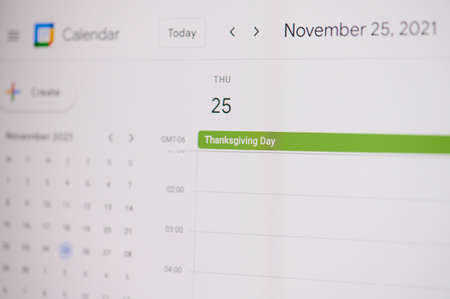
Activer une réponse d’absence du bureau dans l’application mobile
Vous pouvez également configurer un événement d’absence du bureau dans l’application mobile Google Agenda, avec les mêmes options que sur le Web.
Appuyez sur le signe plus dans le coin inférieur droit et choisissez « Out of Office ».
Absence du bureau dans le menu Créer sur mobile
Ensuite, choisissez la date et l’heure, faites en sorte que l’événement se répète, sélectionnez les réunions à refuser, et modifiez éventuellement le message de refus.
Paramètres d’absence du bureau sur le mobile
Sélectionnez « Enregistrer », puis confirmez que vous voulez refuser des réunions pendant cette période en sélectionnant « Enregistrer et refuser ».
Message « Enregistrer et refuser » sur mobile
Si vous prévoyez de vous absenter du bureau, que ce soit pour quelques heures ou quelques jours, vous pouvez vous assurer que les personnes qui vous invitent à des événements Google Agenda sauront que vous êtes absent.
Pour en savoir plus sur les fonctionnalités des comptes professionnels et éducatifs, consultez la rubrique « Comment indiquer vos heures de travail et votre lieu de travail » ou « Comment utiliser l’option « Heure de mise au point » dans Google Agenda ».

J’aime beaucoup ce site, je l’ai enregistré dans mes favoris.